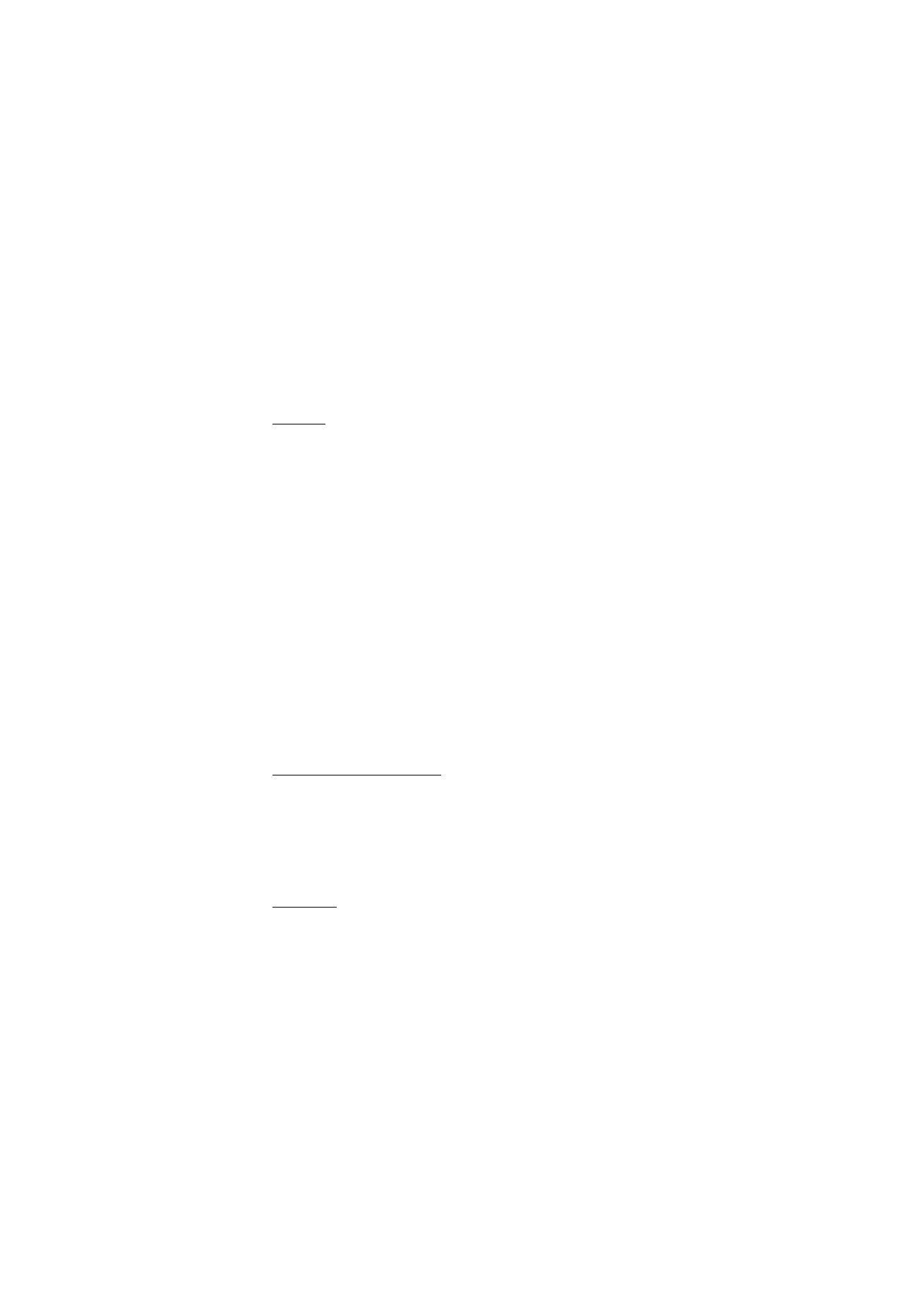
Sessioner
Når der er oprettet forbindelse til chatbeskedtjenesten, vises din status,
som andre ser den, på en statuslinje:
Status: Online
,
Status: Optaget
eller
Status: Vis offli.
– for at ændre din egen status skal du vælge
Skift
.
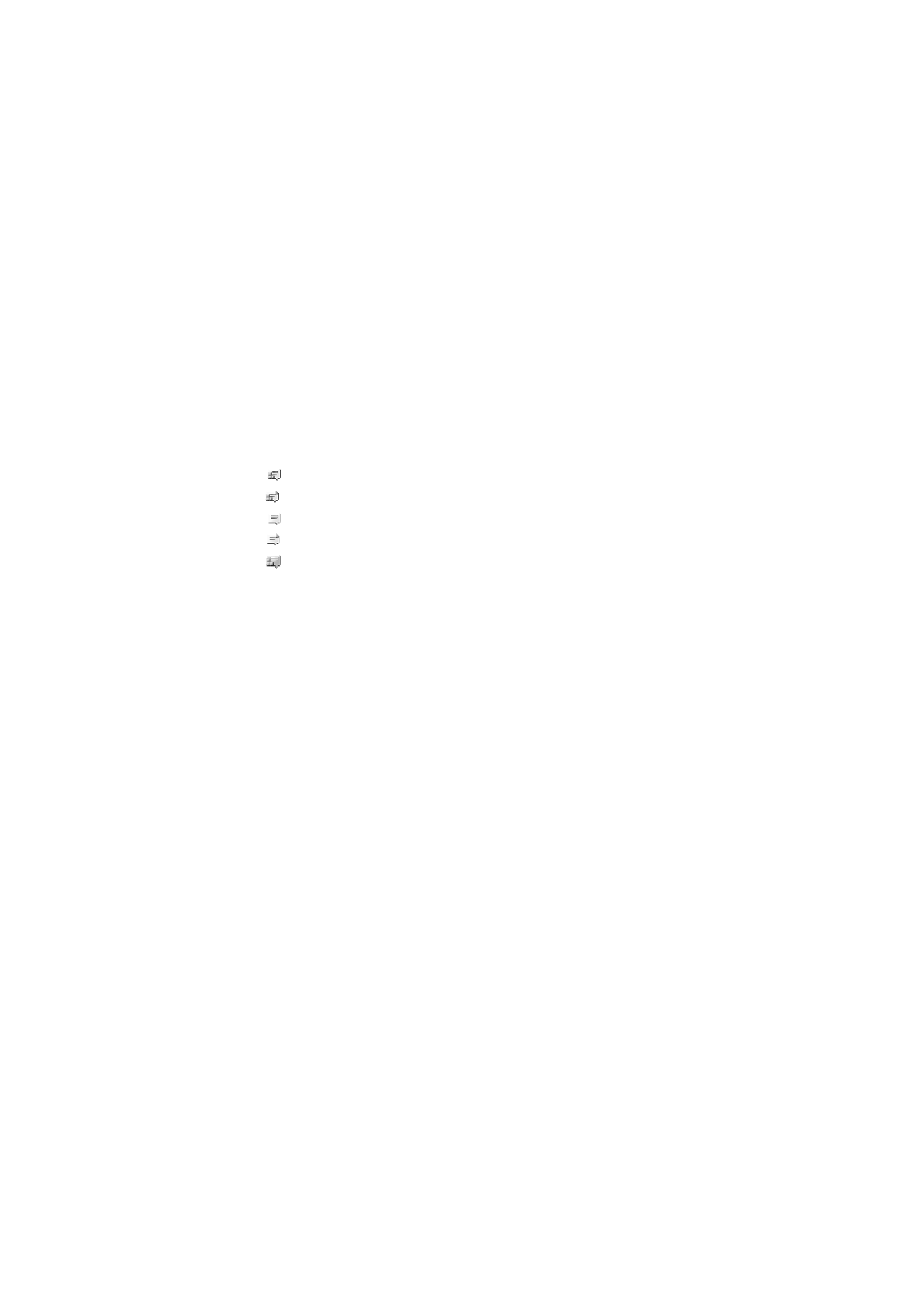
B e s k e d e r
38
Under statuslinjen er der tre mapper, som indeholder dine kontakter og
viser deres status:
Samtaler
,
Online
og
Offline
. Du kan udvide mappen
ved at markere den og vælge
Udvid
(eller tryk piletasten til højre).
Du kan formindske mappen ved at vælge
Skjul
(eller trykke piletasten til
venstre).
Samtaler
– viser listen over nye og læste chatbeskeder eller invitationer
til at udveksle chatbeskeder under den aktive chatbeskedsession
indikerer en ny gruppebesked.
indikerer en læst gruppebesked.
indikerer en ny chatbesked.
indikerer en læst chatbesked.
indikerer en invitation.
Ikonerne og teksten på skærmen kan variere, afhængigt af den valgte
chatbeskedtjeneste.
Online
– viser antallet af kontakter, som er online
Offline
– viser antallet af kontakter, som er offline
Du kan starte en samtale ved at udvide mappen
Online
eller mappen
Offline
og rulle til den kontakt, som du vil chatte med, og vælge
Chat
.
Du kan besvare en invitation eller en besked ved at udvide mappen
Samtaler
og rulle til den kontakt, som du vil chatte med, og vælge
Åbn
.
Du kan læse mere om, hvordan du tilføjer en kontakt under Tilføjelse af
chatkontakter på side 39.
Valg
>
Søg eft. chatbrug.
– for at søge efter andre chatbeskedbrugere på
netværket ud fra mobiltelefonnummer, kaldenavn, e–mail-adresse,
fornavn eller efternavn.
Valg
>
Chat
– for at starte samtalen, når du har fundet den ønskede
bruger.